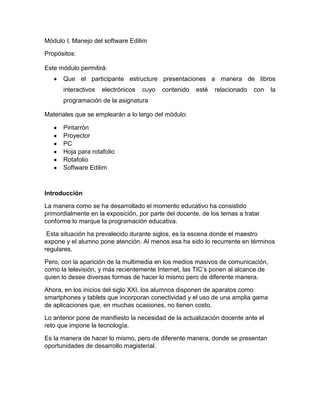
Edilim
- 1. Módulo I. Manejo del software Edilim Propósitos: Este módulo permitirá: Que el participante estructure presentaciones a manera de libros interactivos electrónicos cuyo contenido esté relacionado con la programación de la asignatura Materiales que se emplearán a lo largo del módulo: Pintarrón Proyector PC Hoja para rotafolio Rotafolio Software Edilim Introducción La manera como se ha desarrollado el momento educativo ha consistido primordialmente en la exposición, por parte del docente, de los temas a tratar conforme lo marque la programación educativa. Esta situación ha prevalecido durante siglos, es la escena donde el maestro expone y el alumno pone atención. Al menos esa ha sido lo recurrente en términos regulares. Pero, con la aparición de la multimedia en los medios masivos de comunicación, como la televisión, y más recientemente Internet, las TIC’s ponen al alcance de quien lo desee diversas formas de hacer lo mismo pero de diferente manera. Ahora, en los inicios del siglo XXI, los alumnos disponen de aparatos como smartphones y tablets que incorporan conectividad y el uso de una amplia gama de aplicaciones que, en muchas ocasiones, no tienen costo. Lo anterior pone de manifiesto la necesidad de la actualización docente ante el reto que impone la tecnología. Es la manera de hacer lo mismo, pero de diferente manera, donde se presentan oportunidades de desarrollo magisterial.
- 2. 2 Es sabido que la interacción del alumno con los contenidos educativos raramente se da en clase. La falta de recursos por una parte, y la ausencia de alternativas de actualización por otra, han dejado de lado la innovación en educación. No obstante, en la segunda década del presente siglo, diversas organizaciones sin fines de lucro, mantienen a disposición de quienes así lo quieran, software educativo sin costo con una diversidad de aplicación aceptable. Uno de esos recursos es software para la creación de materiales educativos digitales. Se trata de aplicaciones informáticas que dan al usuario la posibilidad de crear materiales digitales cuyo contenido es diseñado según las necesidades del usuario. Esto significa que un maestro puede acudir a su programación de clase y decidir de qué manera expondrá los contenidos a los alumnos. Ya sea integrando imágenes, texto y sonido acordes con los propósitos educativos. Esto es multimedia, la integración de diversos recursos para lograr contenidos deseados. Es visto ahora como una tradición que los maestros diseñen sus clases en aplicaciones como PowerPoint; y quizá, ya se estén utilizando recursos en línea como Prezi que hacen posible presentaciones impactantes. Lo anterior está bien, solo que hasta esta parte el alumno continúa siendo actor pasivo en su formación académica. El maestro prepara sus presentaciones electrónicas y el alumno las presencia. Como recurso atractivo puede ser meritorio el uso de aplicaciones para presentaciones electrónicas. Solo que es necesario transitar de la pasividad a la interactividad. Que el alumno haga algo. Están al alcance de los usuarios aplicaciones como JClic, ExeLearning, Andora y Edilim, entre otros, que propician la interactividad del alumno con los contenidos educativos; son programas informáticos donde es posible que el alumno desarrolle actividad en el aula misma. En este curso atenderemos la utilización del software llamado Edilim. Es un programa gratuito, descargable y con opción a guardar hasta en una pendrive, ocupa poco espacio en memoria y los archivos generados son visualizados en cualquier navegador web lo que facilita su utilización por no requerir tener instalado el software para ser ejecutado.
- 3. 3 Tema 1: Presentación en páginas Edilim de contenidos relacionados con la programación de asignatura Propósitos A partir de los contenidos aplicados en esta sección, el participante podrá tener un conocimiento amplio de las posibilidades de uso de libros Edilim Introducción. El material que se presenta a continuación, que se refiere al presente subtema, está al alcance en el sitio Edilim en la dirección electrónica http://www.educalim.com/cinicio.htm. En ese sitio web, la organización plantea como sus características las siguientes: El sistema Lim es un entorno para la creación de materiales educativos, formado por un editor de actividades (EdiLim), un visualizador (LIM) y un archivo en formato XML (libro) que define las propiedades del libro y las páginas que lo componen. Ventajas: No es necesario instalar nada en el ordenador. Accesibilidad inmediata desde internet. Independiente del sistema operativo, hardware y navegador web. Tecnología Macromedia Flash, de contrastada fiabilidad y seguridad. Entorno abierto, basado en el formato XML. Desde el punto de vista educativo: Entorno agradable. facilidad de uso para los alumnos y el profesorado. Actividades atractivas. Posibilidad de control de progresos. Evaluación de los ejercicios. No hay que preparar los ordenadores, es un recurso fácil de manejar. Posibilidad de utilización con ordenadores, PDA y Pizarras Digitales Interactivas. Creación de actividades de forma sencilla. (LIM Libros interactivos multimedia) Entorno agradable.
- 4. 4 Analizando cada uno de los puntos expuestos: facilidad de uso para los alumnos y el profesorado. Para su utilización no es necesario tener conocimientos más allá de los comunes para toda persona que interactúe con equipos de cómputo: saber abrir aplicaciones, ejecutarlas, transitar por aplicaciones, cerrarlas, etc. Es una aplicación intuitiva y amigable. Mediante iconos es sencillo ejecutar acciones como seleccionar opciones de juego, recorres páginas, etc. Actividades atractivas Incorpora la multimedia. Es posible que el usuario introduzca presentaciones con texto, imagen y sonido. También puede que las imágenes correspondan con los intereses de grupo que atiende el maestro; asimismo, que los sonidos sean acordes con los temas tratados. Posibilidad de control de progresos Mediante la opción de guardar avances, es posible controlar hasta que punto se logra llegar en las sesiones. Evaluación de los ejercicios. Al término de la sesión o del avance, el programa puede emitir un reporte de la evaluación lograda en puntuaciones y tiempo. No hay que preparar los ordenadores, es un recurso fácil de manejar. Para su uso no se necesita tener algún programa de apoyo Posibilidad de utilización con ordenadores, PDA y Pizarras Digitales Interactivas. Teniendo disponibles diversos dispositivos como los mencionados, la gama de posibilidades de uso crece Creación de actividades de forma sencilla.
- 5. 5 Son actividades educativas sencillas, como un juego de memorama o el ahorcado. (LIM Libros interactivos multimedia) Confección de libros interactivos con el software Edilim El participante escoge un tema a tratar como material educativo digital mediante el software Edilim. Para ejemplificar lo anterior, se ha escogido el tema Transformación de los medios de comunicación del bloque 5. Décadas recientes perteneciente al libro de Historia 1 Segundo grado de Secundaria. Se procede a descargar el software Edilim de la dirección electrónica mencionada. Al entrar al sitio se presente la siguiente pantalla. ILUSTRACIÓN 1.PANTALLA PRINCIPAL LIM Es recomendable recorrerla para conocer más acerca de los libros interactivos Lim. Para descargarlo, es suficiente dar clic en el link para ello. La página a continuación será esta:
- 6. 6 ILUSTRACIÓN 2.DESCARGAS LIM Dependiendo del equipo y el sistema operativo que se tenga será el tipo de descarga a obtener. En este curso el sistema operativo que utilizamos es Windows, por lo que el tipo de descarga es el de ese nombre. Y específicamente la versión 4.1 en su versión portable. La descarga es en formato ZIP, esto es, comprimido. Para evitar el excesivo peso de archivos a descargar, los usuarios proceden a comprimirlos. Después que han sido recibidos, los usuarios pueden descomprimirlos. Lo siguiente es ubicar la carpeta donde fue descargado el archivo, también aquí depende de la aplicación que cada quien utilice para descomprimir. Debe guardarse el archivo descargado y descomprimirlo en la ubicación deseada. Como se trata de una aplicación portable, se sugiere guardarlo y descomprimirlo en un dispositivo de almacenamiento extraíble. También se sugiere crear una carpeta con el nombre de LIM por ejemplo. En la carpeta donde se guarde el archivo descomprimido, este será el icono de Lim
- 7. 7 Bastará con abrirlo para hacer uso del mismo. Una vez abierto, está será su apariencia ILUSTRACIÓN 3.PANTALLA DE INICIO LIM Para iniciar con un libro nuevo, dar clic en el icono Nuevo
- 8. 8 Después tendremos la siguiente página ILUSTRACIÓN 4.PANTALLA DE PROPIEDADES Esta página es donde se diseña la visualización del libro.
- 9. 9 Tiene un panel lateral izquierdo donde se depositan los recursos multimedia que estarán a disposición para su uso: son imágenes, sonidos, animaciones y textos. Para incorporar esos recursos, será necesario tenerlos ya depositados en algún lugar donde extraerlos. Por ejemplo, el tema a tratar como ejemplo para este caso es Transformación de los medios de comunicación, ocupa media cuartilla del libro oficial de la asignatura y tiene cinco imágenes, aquí vamos a utilizar unas imágenes parecidas, aun cuando las originales pueden escanearse. Se ha incluido una caricatura para, al incluirla, llamar la atención del alumno. Vamos a depositar una de las imágenes en la carpeta de recursos. Primero hay que reflexionar acerca de los recursos necesarios para la configuración del libro interactivo. En este caso vamos a utilizar imágenes relativas a la Transformación de los medios de comunicación, por lo tanto, debemos tener ese tipo de imágenes disponibles. Pero también debemos seleccionar el tipo de actividades que incluiremos en el libro. Como ejemplo para desarrollar, incluiremos tres actividades: arrastrar textos, palabra secreta y memoria. ILUSTRACIÓN 5. PANEL DE RECURSOS
- 10. 10 De manera que vamos a utilizar imágenes. La manera de conseguirlas es diversa. Desde obtenerlas directamente del libro (escaneándolas), o conseguirlas en Internet. Para este último caso, las ubicamos con un explorador. En el curso se utiliza el motor de búsqueda Google. Para elllo utilizamos Google imágenes, incluimos las palabras clave Transformación de los medios de comunicación y el resultado será este: ILUSTRACIÓN 6.GOOGLE IMÁGENES Las imágenes seleccionadas son: ILUSTRACIÓN 7.EL MEDIO ES EL MENSAJE
- 11. 11 ILUSTRACIÓN 8. FAMILIA SIMPSON ILUSTRACIÓN 9. ANTENA SATELITAL
- 12. 12 ILUSTRACIÓN 10.TELÉFONO ANTIGUO ILUSTRACIÓN 11.CABINA DE RADIO Se guardan en alguna ubicación, ya sea del disco duro local o algún dispositivo extraíble.
- 13. 13 Luego, teniendo abierto el programa EdiLim, procedemos a depositarlas en la carpeta de imágenes. Se da clic en la barra Imágenes del panel Recursos, a continuación en el icono de subir imágenes. Una vez seleccionados y depositados en imágenes del panel recursos queda de esta manera ILUSTRACIÓN 12. CARGAR RECURSOS ILUSTRACIÓN 13.CARGA DE RECURSOS
- 14. 14 A continuación, se le da un nombre al libro, en este ejemplo será Bloque 5 Esta sección es la de Propiedades, se puede incluir el nombre del libro; los recursos a utilizar, como imágenes, sonidos, animaciones y textos. También incluir información de la actividad, sonidos y la alternativa de pantalla completa. El título del tema, subtema, autor, letras acentuadas. Colores de las bandas que estarán en la parte superior e inferior de la ventana. Sonidos de evaluación. Solo se arrastran del panel Recursos al de evaluación, correcto o incorrecto. Ahora que se tiene diseñadas las páginas, es momento de trabajar directamente en ellas. Con dar clic en la pestaña Páginas se accede a las opciones de páginas que Edilim tiene. ILUSTRACIÓN 14. ARRASTRAR RECURSOS
- 15. 15 EdiLim tiene una aceptable variedad de opciones para incluir actividades en sus libros. ILUSTRACIÓN 15. PÁGINA DE ACTIVIDADES Como se había indicado, incluiremos tres actividades: relacionar, palabra secreta y arrastrar imágenes. Vamos a iniciar con la opción de una página que contenga imagen y texto
- 16. 16 ILUSTRACIÓN 16. INCLUSIÓN DE TEXTO E IMAGEN En esta pantalla, está una parte donde se trabajará directamente. Existe un área de imagen; otra para el texto; la opción de visualización previa.
- 17. 17 Se inserta una imagen arrastrándola del panel de Recursos, imágenes. Un texto alusivo al tema, Para ello se da clic en la pequeña ventana de texto Se teclea el texto, Transformación de los medios de comunicación; puede aquí elegirse la fuente, el tamaño, el color de la misma, la alineación, el estilo (negrita, cursiva, normal). Al término de la configuración, clic en aceptar. ILUSTRACIÓN 17. ARRASTRAR IMAGENES ILUSTRACIÓN 18. INCLUIR TEXTO
- 18. 18 ILUSTRACIÓN 19.REDIMENSIONAR CUADRO DE TEXTO Se tiene una esquina color rojo para mover el cuadro de texto. Manteniendo presionado el botón del mouse, se puede redimensionar el cuadro de texto.
- 19. 19 Para añadir una página, clic en el botón añadir página. ILUSTRACIÓN 20. AÑADIR NUEVA PÁGINA
- 20. 20 Ahora añadiremos una página de información ILUSTRACIÓN 21. MODIFICAR TEXTO
- 21. 21 Podemos ir revisando el resultado del trabajo realizado hasta ahora ILUSTRACIÓN 23. VISUALIZACIÓN PREVIA II ILUSTRACIÓN 22.VISUALIZACIÓN PREVIA
- 22. 22 Insertamos una nueva página, elegimos la opción Relacionar y tecleamos las palabras clave y su descripción ILUSTRACIÓN 25. INCLUIR ACTIVIDAD ILUSTRACIÓN 24. INSERTAR NUEVA PÁGINA
- 23. 23 De nuevo es posible revisar lo avanzado ILUSTRACIÓN 26. DESARROLLO DE ACTIVIDAD
- 24. 24 Y además, evaluarlo pulsando en la opción de verificar ILUSTRACIÓN 27.REVISIÓN DE ACTIVIDAD
- 25. 25 Vamos a incluir una nueva actividad llamada Identificar imágenes. Consiste en la inclusión de varias imágenes y varios recuadros con la descripción de esas imágenes dentro de cuadros de texto que se escriben o se arrastran. Esta actividad fomenta la identificación espacial y visual que el alumno tiene de imágenes con su respectiva descripción. Se empieza por insertar una nueva página, para esta sección elegir Identificar imágenes, arrastrar del panel Recursos, sección imágenes cada una de ellas y depositarlas en las casillas que se tienen disponibles. ILUSTRACIÓN 28. IDENTIFICAR IMÁGENES Se puede elegir Escribir o Arrastrar para que el usuario tenga que hacer alguna de las dos opciones. Es conveniente dar alguna indicación que oriente al alumno para desarrollar la actividad.
- 26. 26 Este es el resultado ILUSTRACIÓN 29. RESULTADO Y esta la verificación ILUSTRACIÓN 30. VERIFICACIÓN
- 27. 27 Por último, incluimos una página con la elección de Palabra secreta. Se trata del juego conocido en nuestro medio como el juego del ahorcado. Se dispone de varias letras sueltas y algunos espacios en blanco donde el usuario irá colocándolas hasta formar una palabra secreta. Por omisión EdiLim permite al usuario seis “vidas” término que se refiere a que tiene únicamente seis oportunidades para completar la palabra secreta. Como opción adicional, está el que aparezca una imagen al completar con éxito el juego. ILUSTRACIÓN 31. AHORCADO Habrá de tenerse cuidado de colocar todas las letras para formar la palabra secreta, además de algunas más para confundir al usuario.
- 28. 28 El resultado para trabajar con el alumno Y la verificación ILUSTRACIÓN 33. EVALUACIÓN ILUSTRACIÓN 32. PANTALLA DE JUEGO AHORCADO
- 29. 29 Se mencionó anteriormente que la visualización y uso de los diseños en EdiLim es a través de explorador web, como puede ser Internet Explorer, Google, etc. Para lograr esto, una vez que se ha terminado de diseñar el libro, es preciso pulsar el botón Exportar ILUSTRACIÓN 34. GUARDAR PROYECTO En la siguiente pantalla, se pulsa el botón Publicar, asegurándose que la ubicación donde se guarde el archivo sea el deseado. Listo, con eso bastará para tener un libro interactivo a visualizar en diversos dispositivos como PDI’s, tablet o en la misma computadora. ILUSTRACIÓN 35. PUBLICAR
- 30. 30 Logros: Al finalizar el presente módulo el participante podrá realizar lo siguiente: En sus propias palabras, describe las tecnologías de la información y comunicación aplicadas a la educación En sus propias palabras, identifica y describe el uso del software Edilim y su integración en la labor educativa Escoge un tema de su programación de clase y desarrolla material educativo digital mediante la confección de actividades en Edilim que incluyan pantallas de información sobre el tema con imágenes y texto; además, inserta entre las pantallas de información al menos tres actividades de reforzamiento.